
Instalirani upravljački programi omogućavaju svim komponentama računara ili laptop da pravilno komuniciraju međusobno. Kad god ponovo instalirate operativni sistem, morate instalirati i softver za svu računarsku opremu. Neki korisnici imaju ovaj proces mogu prouzrokovati poteškoće. Naše slične lekcije dizajnirane su tako da olakšaju ovaj zadatak. Danas ćemo razgovarati o laptopu marke ASUS. Bit će riječ o modelu K52J i gdje možete preuzeti potrebne upravljačke programe.
Metode preuzimanja i instalacije softvera za ASUS K52J
Vozači za sve komponente laptop se može instalirati na nekoliko načina. Značajno je da su neka metoda dolje univerzalna, jer se mogu koristiti prilikom pretraživanja softvera za apsolutno bilo koju opremu. Sada se okrećemo direktno na opis procesa.1. metoda: Službeni resurs ASUS-a
Ako ste trebali preuzeti upravljački program za laptop, prvo što trebaju potražiti službenu web stranicu proizvođača. naći ćete na takve resurse stabilne verzije softvera koji će omogućiti svojim uređajima da funkcionira stabilno. Da vidimo detaljnije u onome što treba izvesti da bismo koristili ovu metodu.
- Dođite na link do službene web stranice proizvođača laptopa. U ovom slučaju ovo je web stranica ASUS-a.
- U zaglavlju sajta vidjet ćete niz za pretragu. Ulazimo u naziv modela laptopa u ovom polju i kliknite na tipkovnicu "Enter".
- Nakon toga ćete se naći na stranici sa svim pronađenim proizvodima. Izaberite svoj laptop sa liste i kliknite na link u naslovu.
- Na sljedećoj stranici u centru vidjet ćete povoljne pododjeljke. Idite na "Vozače i komunalije".
- Sada treba da odaberete verziju operativnog sistema, koji je instaliran na vašem laptopu. Također, ne zaboravite da obrate pažnju na svoje pražnjenja. To možete učiniti u odgovarajućem padajućem izborniku.
- Učinjevši sve navedene radnje, vidjet ćete popis svih dostupnih upravljačkih programa koji su podijeljeni u grupe prema vrsti uređaja.
- Otvaranje željenu grupu, možete vidjeti sve svoje sadržaje. Tu će odmah biti specificirana veličina svakog vozača, njegov opis i datum izlaska. Možete preuzeti bilo koji softver klikom na gumb "Global".
- Nakon što kliknete na određeno dugme, arhivu se učitava sa odabranim softvera. Morate čekati do preuzmete datoteku, nakon čega da Izvadite sadržaj arhive i pokrenite instalaciju pod nazivom "setup". Nakon savjeta "čarobnjak za instalaciju", lako možete instalirati sve potrebne programe na laptopu. U ovoj fazi, ova metoda će biti završena.

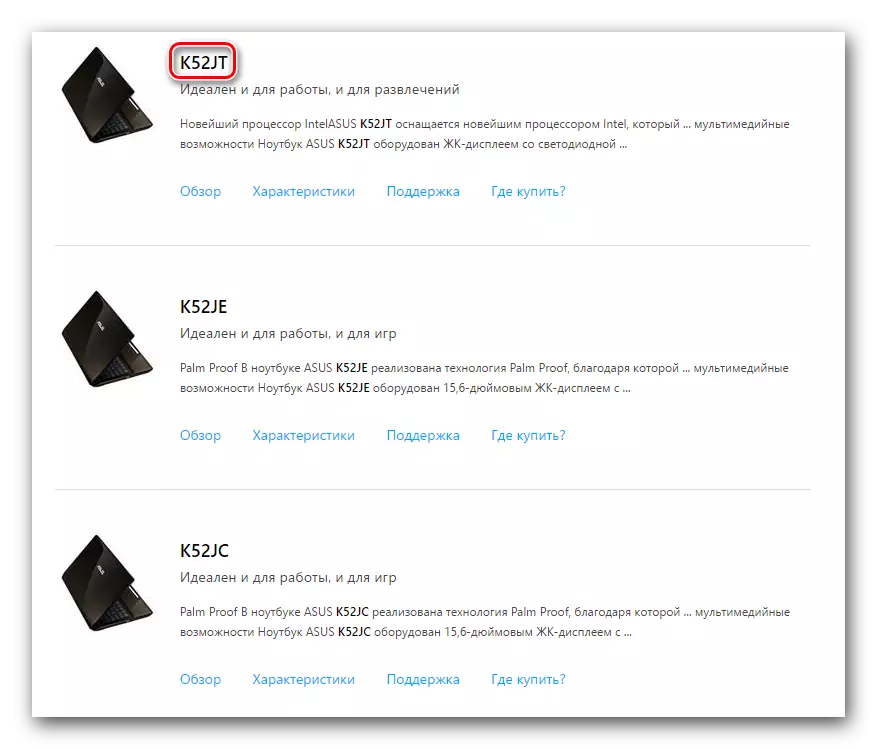
Sljedeća stranica će biti u potpunosti posvećena odabranom proizvodu. naći ćete na njemu sekcije sa opisom laptopa, njegove tehničke karakteristike, specifikacije, i tako dalje. Mi smo zainteresirani u sekciji "podrška", koji se nalazi u gornjem dijelu stranice koja se otvara. Idi na to.


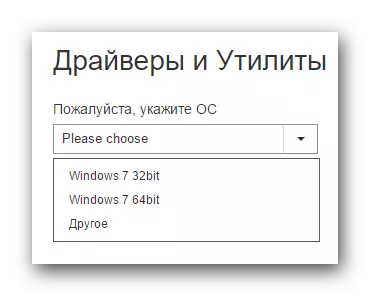


Način 2: ASUS Live Update
Ako iz nekog razloga ne uklapaju prvi put, možete ažurirati sve na laptopu pomoću posebnog komunalnih razvijen od strane ASUS. To je ono što treba da se uradi kako bi se iskoristiti ove metode.
- Idemo u učitavanja stranice vozača za laptop ASUS K52J.
- Otvorite odjeljak "Utilities" iz opšte liste. Na listi komunalnih potrazi za program "ASUS Live Update Utility" i preuzeti ga.
- Nakon toga, potrebno je da instalirate program na laptopu. Čak i početnik korisnik će nositi sa ovim, kao proces je vrlo jednostavan. Dakle, nećemo se zaustaviti u ovom trenutku više detalja.
- Kada se program ASUS Live Update Utility pokrenut, pokrenuti ga.
- U samom centru glavnog prozora, vidjet ćete gumb "Check Update". Kliknite na njega.
- Dalje, morate malo sačekati dok je program skenira vaš sistem za nedostaje ili zastarjele upravljačke programe. Nakon nekog vremena, vidjet ćete sljedeće prozor, gdje su prikazani broj vozača koji mora biti instaliran. Da bi instalirali sve pronašao, kliknite na dugme "Install".
- Klikom na određeno dugme, vidjet ćete niz napretka skinuti sve upravljačke programe za laptop. To će biti potrebno čekati do komunalnih jača sve datoteke.
- Na kraju učitavanje ASUS Live Update će instalirati sve preuzete softver u automatskom režimu. Nakon instalacije sve komponente, vidjet ćete poruku o uspješnom završetku procesa. Ova opisana metoda bit će završena.
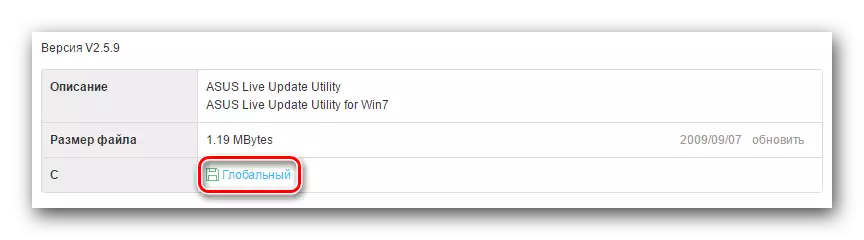



3 metode: General pretrage i instalacija programa za
Ova metoda je slična u svojoj suštini sa prethodnim. Da biste ga koristili, trebat će vam jedan od programa koji radi na istom principu kao i ASUS Live Update. Uz listu takvih komunalnih možete pročitati klikom na link ispod.Pročitajte više: Najbolji programi za instaliranje upravljačkih programa
Razlika od takvih programa iz ASUS Live Update je samo da se mogu koristiti na bilo računara i laptopova, a ne samo onih koji su proizvedeni od strane ASUS. Ako ste prešli na gornju vezu, skrenuli ste pažnju na veliki izbor programa za automatsko pretraživanje i instaliranje softvera. Možete koristiti apsolutno bilo kakvo korisno mjesto, ali preporučujemo da gledamo rješenje vozačepack-a. Jedna od težak prednosti ovog softvera je da podrži veliki broj uređaja i redovno ažuriranje baze podataka. Ako odlučite koristiti DriverPack Solution, naša lekcija učenje može biti korisno.
Lekcija: Kako ažurirati upravljačke programe na računaru pomoću DriverPack rješenja
Metoda 4: Traži po identifikatoru
Ponekad postoje situacije u kojima je sustav odbijen da se za njega ne može vidjeti opremu ili instalirati softver. U takvim će se slučajevima ova metoda pomoći. S njom možete pronaći i instalirati softver za bilo koju komponentu laptopa, čak i nepoznato. Kako da ne idem u detalje, preporučujemo da istražuju jedan od naših prethodnih lekcija, koji je u potpunosti posvećen ovom pitanju. U njemu ćete pronaći savete i detaljni vodič za proces pretraživanja vozača pomoću ID-a opreme.
Lekcija: Potražite vozače po ID-u opreme
Metoda 5: Ručna instalacija upravljačkog programa
Da biste koristili ovu metodu, morat ćete izvršiti sljedeće korake.
- Otvorite upravitelj uređaja. Ako ne znate kako to učiniti, trebali biste pogledati našu posebnu lekciju.
- Na popisu sve opreme koja se prikazuje u upravitelju uređaja, tražimo neidentificirane uređaje ili one za koje želite instalirati softver.
- Na naslov takve opreme, pritisnite desnu tipku miša i odaberite prva linija "Ažuriranje upravljačkih programa" u otvorenom kontekstu izbornika.
- Kao rezultat toga, imat ćete prozor sa izborom Vrsta softver za navedeni uređaj. Preporučujemo upotrebu "Automatsko pretraživanje" u ovom slučaju. Da biste to učinili, kliknite na ime same metode.
- Nakon toga, u sljedećem prozoru možete vidjeti postupak traženja vozača. Ako su to pronađeni, automatski se instaliraju na laptopu. U svakom slučaju, na samom kraju možete vidjeti rezultate pretraživanja u zasebnom prozoru. Možete pritisnuti samo tipku "Finish" u takvom prozoru da biste dovršili ovu metodu.
Lekcija: Otvorite "Upravitelj uređaja"


Proces pretraživanja i instaliranja upravljačkih programa za bilo koji računar ili laptop je vrlo jednostavan, ako ga shvatite u svim nijansama. Nadamo se da će vam ova lekcija pomoći i moći ćete izvući podatke korisne za sebe. Ako imate bilo kakvih pitanja ili komentara - pišite u komentarima u ovu lekciju. Odgovorite na sva vaša pitanja.
